win7双击打不开文件如何处理_教你解决win7双击打不开文件的办法
更新日期:2024-03-21 18:07:37
来源:转载
手机扫码继续观看

不知道大家有没有遇到过这样的情况,那就是在我们想要打开某个文件时,却发现双击打不开该文件,可能很多用户都不知道怎么解决,没关系,下面小编就以雨林木风win7旗舰版64位系统为例,来教大家解决win7双击打不开文件的办法。
解决方法如下:
1、点击左下角“开始”。
2、点击右侧“控制面板”;如图所示:
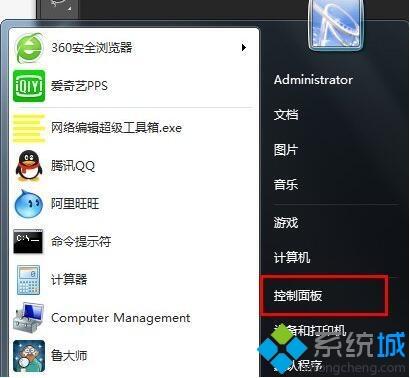
3、点击“硬件和声音”标题;如图所示:
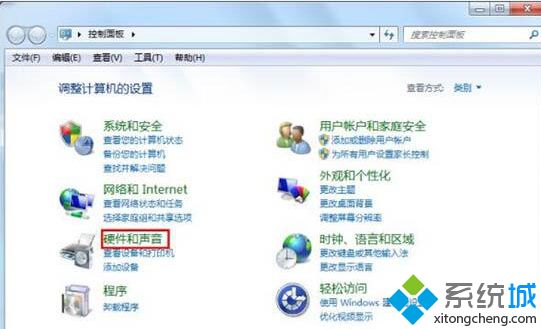
4、点击“设备和打印机”栏目中的“鼠标”;如图所示:
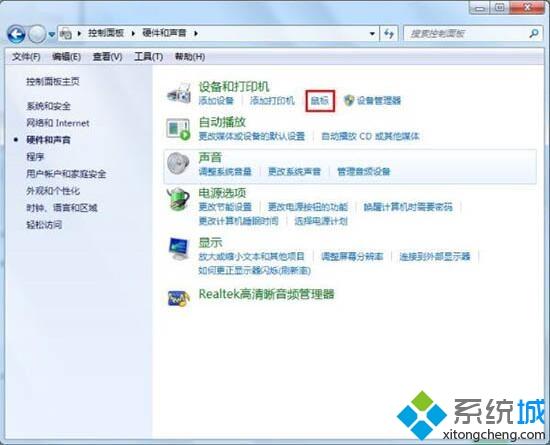
5、切换到“按钮”选项卡;如图所示:
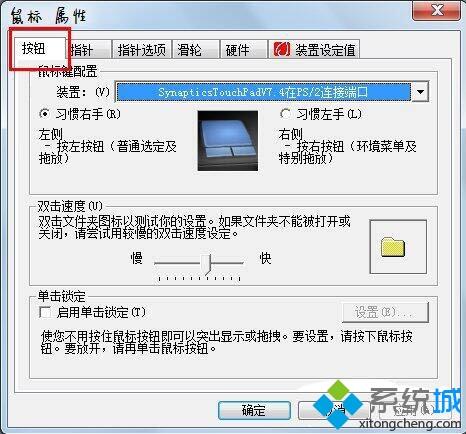
6、在此处调试你打开文件夹的速度,如果打不开文件夹,尝试向左拉,使用更慢的速度;如图所示:
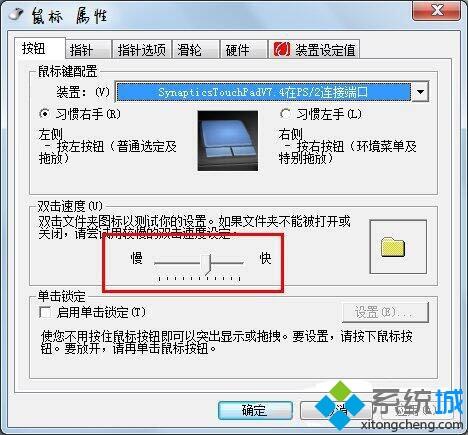
7、调完后,在右侧的文件夹那边,双击测试一下可不可以打开;如图所示:
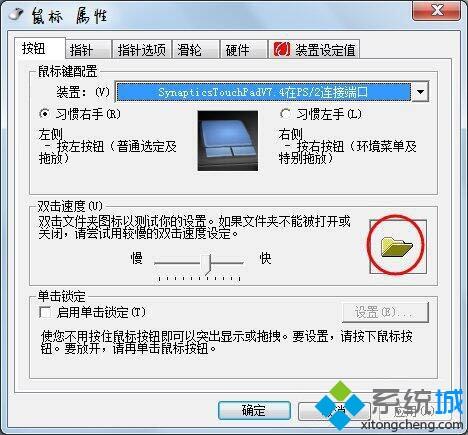
8、完成后,点击“确定”完成操作。如图所示:
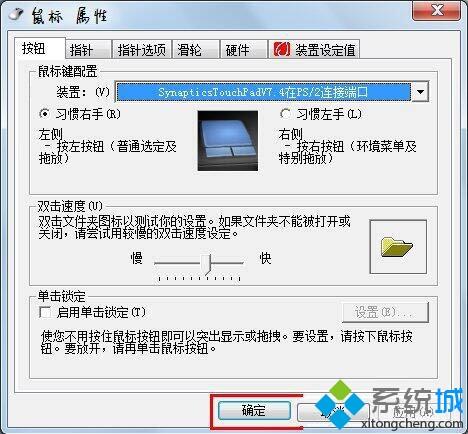
关于解决win7双击打不开文件的办法就为大家分享到这里啦,有出现同样情况的网友可以按照上面的步骤来解决哦。
该文章是否有帮助到您?
常见问题
- monterey12.1正式版无法检测更新详情0次
- zui13更新计划详细介绍0次
- 优麒麟u盘安装详细教程0次
- 优麒麟和银河麒麟区别详细介绍0次
- monterey屏幕镜像使用教程0次
- monterey关闭sip教程0次
- 优麒麟操作系统详细评测0次
- monterey支持多设备互动吗详情0次
- 优麒麟中文设置教程0次
- monterey和bigsur区别详细介绍0次
系统下载排行
周
月
其他人正在下载
更多
安卓下载
更多
手机上观看
![]() 扫码手机上观看
扫码手机上观看
下一个:
U盘重装视频










